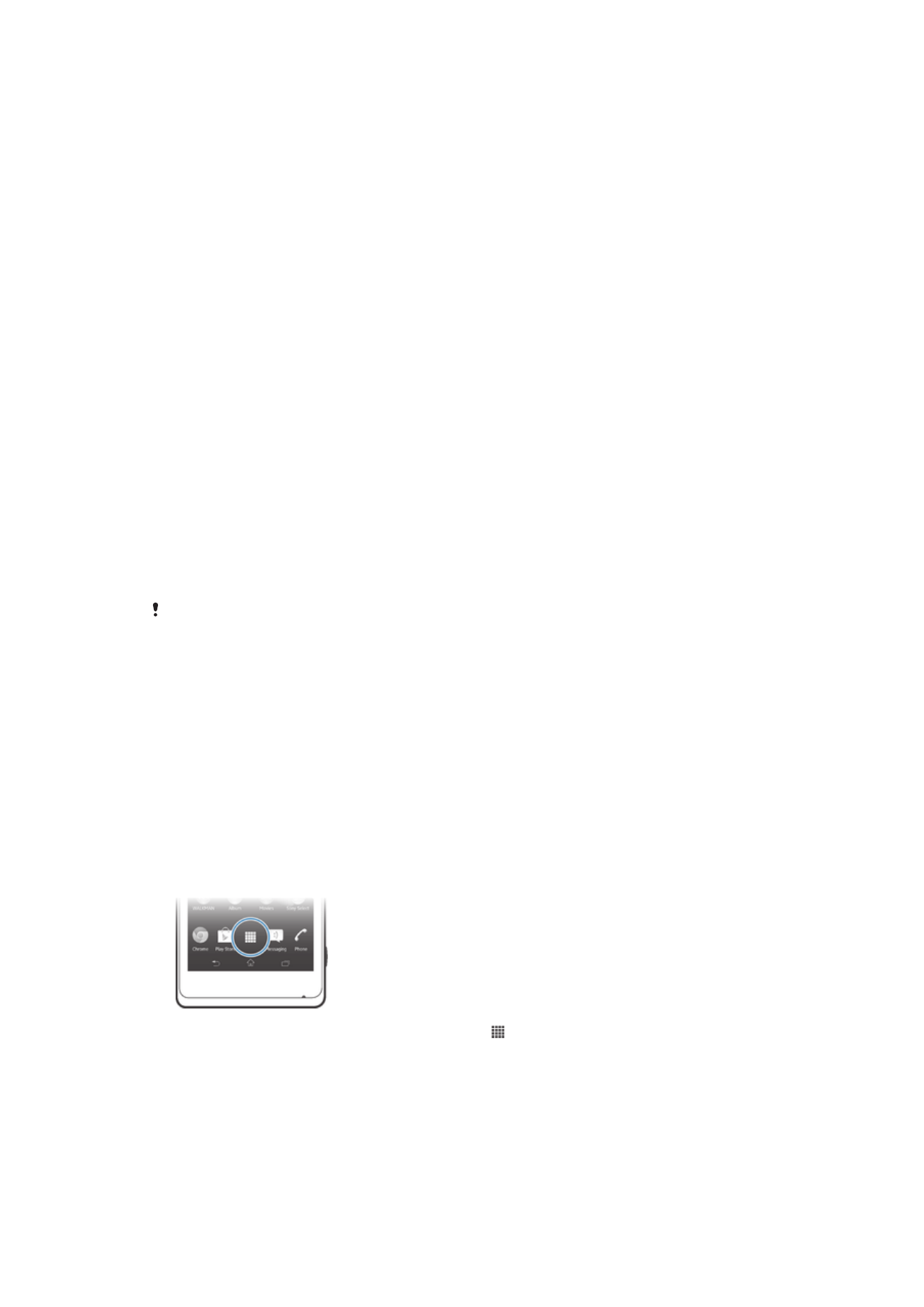
Доступ до програм та їх використання
Для відкриття програм користуйтеся клавішами швидкого доступу на Головний екран або на екрані
"Програми".
Екран програм
Екран програм, відкрити який можна з Головний екран, містить програми, заздалегідь встановлені
на пристрої, а також ті програми, які ви завантажуєте.
Ширина екрана програм перевищує звичайну ширину екрана, тож для перегляду всього вмісту
потрібно провести пальцем по екрану ліворуч або праворуч.
Як відкрити екран програм
•
Перейдіть на Головний екран і торкніться піктограми .
Перегляд екрана програм
•
На екрані програм проведіть по екрану праворуч або ліворуч.
16
Перед вами онлайн-версія цього видання. © Роздруковувати його можна лише для власного користування.

Як створити клавішу швидкого доступу до програми на головному екрані
1
Перейдіть на Головний екран і торкніться .
2
Доторкніться й утримуйте піктограму програми, доки екран не завібрує, а потім перетягніть
піктограму до верхньої частини екрана. Відкриється Головний екран.
3
Перетягніть піктограму до потрібного місця на Головний екран, а потім відпустіть палець.
Надання загального доступу до програми з екрана програм
1
Перейдіть на Головний екран і торкніться .
2
Торкніться , потім торкніться Надіслати. Усі програми, якими можна обмінюватися,
позначаються .
3
Торкніться програми, якою ви бажаєте обмінятися, потім виберіть потрібний параметр та,
якщо потрібно, підтвердьте свою дію. Вибраним користувачам буде надіслано посилання
для завантаження програми.
Як відкривати та закривати програми
Як відкрити програму
•
Перейдіть на Головний екран або екран програм і торкніться потрібної програми.
Як закрити програму
•
Натисніть клавішу .
Деякі програми призупиняються, якщо натиснути для виходу з них, тоді як інші можуть
працювати собі у фоновому режимі. У першому випадку, відкривши програму наступного
разу, ви можете продовжити користуватися нею з того місця, де ви вийшли. Зверніть
увагу, що деякі програми можуть призвести до витрат за з’єднання, коли вони працюють
у фоновому режимі, наприклад, служби соціальних мереж.
Вікно програм, що недавно використовувалися
Із цього вікна можна переключатися між програмами, які нещодавно використовувались. Також ви
можете відкривати малі програми.
Як відкрити вікно програм, які недавно використовувалися
•
Натисніть
.
Використання малих програм
З вікна програм, що недавно використовувалися, можна в будь-який час отримати швидкий доступ
до декількох малих програм за допомогою панелі малих програм. Мала програма займає небагато
місця на екрані. Тож ви можете одночасно використовувати малу програму та іншу програму на
одному екрані.
Як відкрити панель малих програм Small Apps
•
Натисніть клавішу
.
Як відкрити малу програму
1
Щоб відобразити панель малих програм, натисніть
.
2
Торкніться малої програми, яку потрібно відкрити. Відобразиться екран малої програми.
Як закрити малу програму
•
Торкніться піктограми на екрані невеликих програм.
Як перемістити малу програму
•
Доторкніться й утримуйте лівий верхній кут відкритої малої програми, а потім перемістіть її
до потрібного місця.
Як згорнути малу програму
•
Доторкніться й утримуйте лівий верхній кут відкритої малої програми, а потім перетягніть її
до правого або нижнього краю екрана.
17
Перед вами онлайн-версія цього видання. © Роздруковувати його можна лише для власного користування.
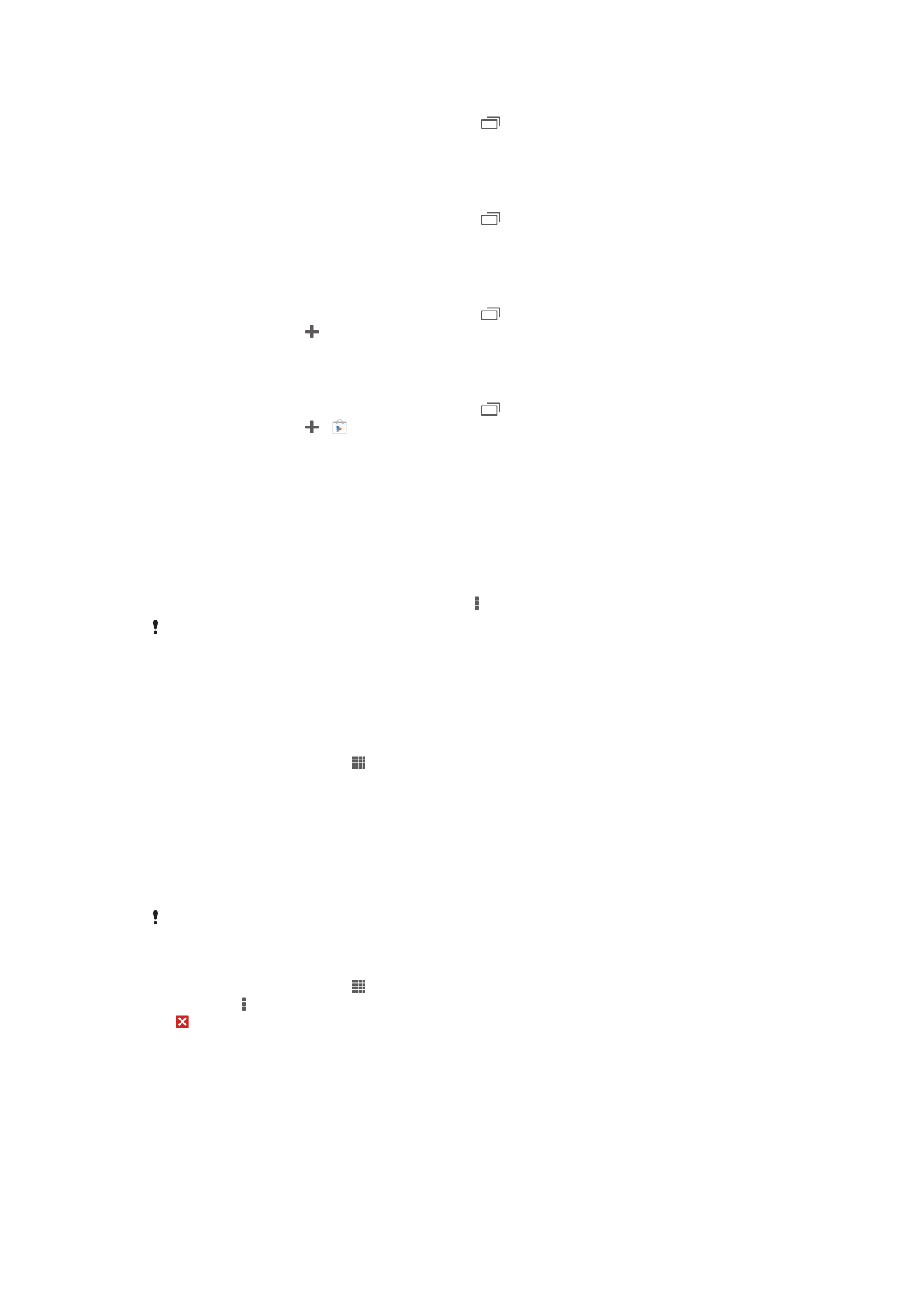
Як змінити порядок малих програм
1
Щоб відобразити панель малих програм, натисніть
.
2
Доторкніться й утримуйте малу програму, потім перетягніть її до потрібного місця на панелі
малих програм.
Як видалити малу програму з панелі малих програм
1
Щоб відобразити панель малих програм, натисніть
.
2
Доторкніться й утримуйте піктограму малої програми та перетягніть її за межі панелі малих
програм.
Як відновити видалену малу програму
1
Щоб відобразити панель малих програм, натисніть
.
2
Торкніться елементів > Установлені малі програми.
3
Торкніться малої програми, яку потрібно відновити.
Як завантажити малу програму
1
Щоб відобразити панель малих програм, натисніть
.
2
Торкніться елементів > .
3
Знайдіть малу програму, яку ви бажаєте завантажити, а потім виконуйте інструкції для
завершення встановлення.
Меню програми
Ви можете будь-коли під час користування програмою відкрити її меню. Вигляд меню залежатиме
від програми, яку ви використовуєте.
Відкриття меню у програмі
•
Під час використання програми натисніть клавішу .
Меню доступне не в усіх програмах.
Упорядковування екрана програм
Ви можете переміщати програми екраном програм за власними уподобаннями.
Упорядкування програм на екрані програм
1
З Головний екран, торкніться .
2
Торкніться піктограми сортування у лівому верхньому куті екрана та виберіть потрібну
опцію.
Як перемістити програму на екран програм
1
Відкрийте екран програм.
2
Доторкніться й утримуйте об'єкт доти, доки його зображення не збільшиться, а пристрій не
завібрує. Потім перетягніть цей об'єкт до нового місця.
Переміщати програми можна лише тоді, коли вибрано Власний порядок.
Видалення програми з екрана програм
1
З Головний екран, торкніться .
2
Торкніться , потім торкніться Видалити. Програми, які можна видалити, позначаються
.
3
Торкніться програми, яку потрібно видалити; і торкніться Видалити.